初回記事公開2020年7月10日
「このWi-Fiネットワークでは、以前のセキュリティ標準が使用されています。別のネットワークに接続することをお勧めします」
このメッセージが表示されると、
最初は問題なく接続できていても、数十分~でWi-Fi接続が途切れるといったケースがあります。
この記事では、WiMAXとPC接続時にWindowsメッセージが表示されて、Wi-Fi接続が切断されるときの解決方法についてご紹介します。
解決可能なエラーメッセージ
- 「このWi-Fiネットワークでは、以前のセキュリティ標準が使用されています」
- 「接続中のWi-Fiは安全ではありません」
- 「保護されていないWi-Fiが検出されました」
- 「Wi-Fiセキュリティが安全でない活動を検出」
3.jpg)
目次
「このWi-Fiネットワークでは、以前のセキュリティ標準が使用されています」の意味
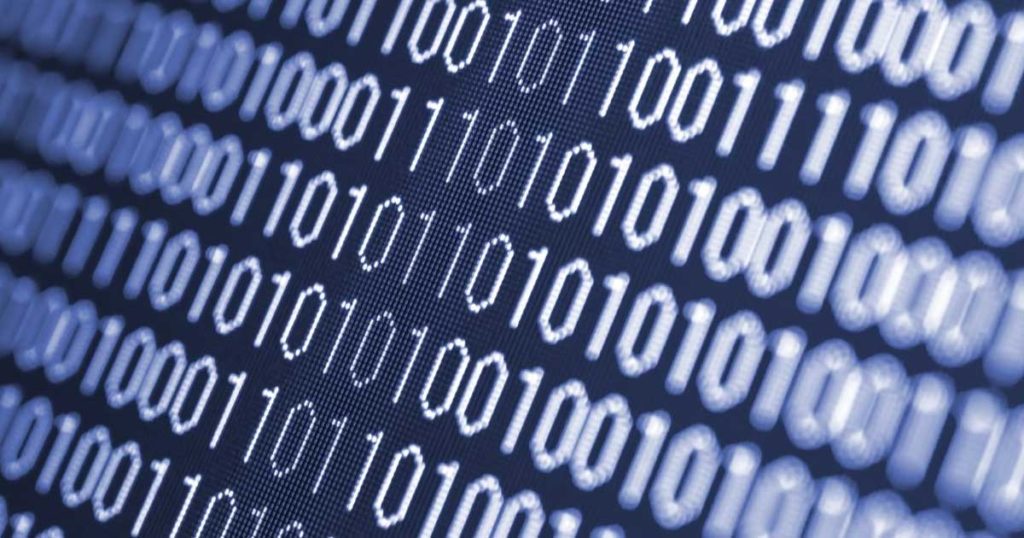
今まで問題なかったのに「このWi-Fiネットワークでは、以前のセキュリティ標準が使用されています・・」といったメッセージが突然表示されることがあります。
このメッセージの意味はMicrosoftで以下のようにアナウンスしています。
古いセキュリティ規格を使用しているために安全でない Wi-Fi ネットワークに接続していることを示す通知が表示されることがあります。たとえば、これは、セキュリティに WEP または TKIP を使用する Wi-Fi ネットワークに接続する場合に発生することがあります。これらのセキュリティ規格は古く、既知の不具合があります。
引用:Microsoft
これは、安全でないWiFiネットワークに接続しているときWindows10に表示されるメッセージ。
つまりは、
- WiMAXとPCを繋ぐ「Wi-Fiの規格」が古いですよ。
- Wi-Fiの規格は「WEP・TKIP」を使用していますね?
- 古い「Wi-Fiの規格」はセキュリティの問題があるため、別のWi-Fiの規格を使いましょう。
というメッセージです。
このメッセージは、WiMAX端末とパソコンをWi-Fi接続しているときだけ表示されます。
有線LANケーブルで接続しているときは、
このメッセージが表示されることもありませんし、
途中でインターネット接続が切断されることもないはずです。
「このWi-Fiネットワークでは、以前のセキュリティ標準が使用されています」の原因
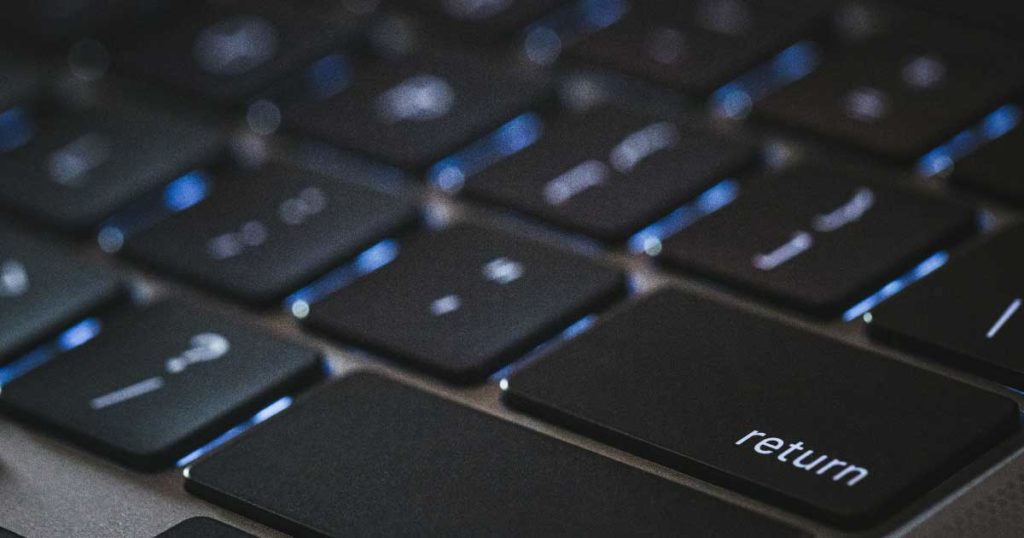
今までWiMAX端末とPCをWi-Fi接続しても問題なく使用できていたのに、なぜ「このWi-Fiネットワークでは、以前のセキュリティ標準が使用されています・・」のメッセージが表示されてしまったのでしょうか。
その答えはWindowsのアップデートです。
Windowsのアップデートをすると、セキュリティに関する情報が更新されます。Windowsのセキュリティ情報が更新されたことで、今まで表示されなかったメッセージが出たというワケです。
インターネットに接続した後にWi-Fi接続が切断されてしまうのは、Wi-Fi接続に含まれる危険性を回避するためなんです。
それでは、ここから主たる原因について説明していきます ('ω')
「このWi-Fiネットワークでは、以前のセキュリティ標準が使用されています・・」のメッセージが表示されるとき、あなたはセキュリティレベルの低いWi-Fi規格で接続しています。
WiMAXの「Wi-Fi規格」は2つの構成で成り立っています。
- 通信規格
- 暗号化規格
WiMAXの「通信規格」
| 通信規格 | 安全性 | 解説 |
| WPA2(WPA2−PSK) | ◎ | 最もセキュリティレベルが高いとされる暗号化規格。 |
| WPA | 〇 | WEPを改良した暗号化規格。一定の通信ごとにセキュリティキーを更新。 |
| WEP | × | Wi-Fi規格のうち、最も古い暗号化規格。 |
WiMAXの「暗号化規格」
| 暗号化規格 | 安全性 | 解説 |
| AES(CCMP) | ◎ | 米国で開発された高度な暗号化規格。解読は無いとされる。 |
| TKIP | 〇 | 解読の難易度が非常に高い。解読は困難。 |
| WEP | × | WEP×Wi-Fi規格のうち、最も古い暗号化規格。 |
Wi-Fiの通信規格が古かったり暗号化規格が軟弱だと、Windowsは安全なセキュリティレベルを満たしていないと判断します。
「このWi-Fiネットワークでは、以前のセキュリティ標準が使用されています・・」のメッセージは、あなたが使っている「Wi-Fi規格」が安全なセキュリティレベルを満たしていないことを伝えていますので、
Wi-Fi規格を変更しないかぎり、Windowsはメッセージを表示し続けます。
Windowsが安全な通信であることを認識できれば、メッセージが表示されたり、Wi-Fi接続が切断されることはありません。
3.jpg)
「このWi-Fiネットワークでは、以前のセキュリティ標準が使用されています」の解決方法

「このWi-Fiネットワークでは、以前のセキュリティ標準が使用されています・・」のメッセージが表示された場合の解決方法は2通りです。
- WiMAX端末のWi-Fi設定を変更する
- Windowsをアップデート前のバージョンに戻す
特別な理由がないかぎり「WiMAX端末のWi-Fi設定を変更」してください。
Windowsのアップデートを前のバージョンに戻すことはおすすめしません。新たなトラブルを発生させる原因にもなります。
3.jpg)
これから設定方法を説明していきます。
WiMAX端末のWi-Fi設定
WiMAX端末は機種によってWi-Fi設定が異なります。(すべての機種において同じ設定ができるワケではありません)
2つのSSIDを利用できる機種は、SSIDごとの通信規格に設定できます。
2つのSSIDを利用できる機種

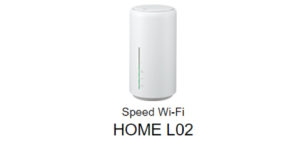
【 W06 】【 HOME L02 】は、2つのSSIDが利用可能です。
- SSID1(プライマリ)
- SSID2(セカンダリ)
なぜ2つのSSIDを設定できるの?
WEP通信規格でしか受信できない旧型のゲーム機などに接続する場合、WiMAX端末をWEP通信規格に設定する必要があります。
しかし、WEP通信規格のままスマートフォンやパソコンに接続して使用すると安全性が保たれないままインターネットを使用することになってしまいます。
そこで、
- 「WEP通信規格」のSSID
- 「WPA2通信規格」のSSID
2つのSSIDを別々に使うことで安全性を保てるようにしたワケです。
「このWi-Fiネットワークでは、以前のセキュリティ標準が使用されています・・」のメッセージが表示される場合、セキュリティレベルの低いSSIDで接続しています。
解決するためには、パソコンと接続するSSIDのセキュリティレベルを高く設定しなければいけません。
ここでいったん、SSIDについて解説します ('ω')
SSID1(プライマリ)
通信規格は以下のいづれかを選択できます。
|
通信規格 |
認証プロトコル | セキュリティ強度 |
| WPA2(WPA2−PSK) | 強い | |
| WPA/WPA2(WPA2−PSK) | 強い |
暗号化規格は以下のいづれかを選択できます。
|
暗号化規格 |
暗号化 | セキュリティ強度 |
| AES | 最強 | |
| AES+TKIP | 強い |
SSID2(セカンダリ)
SSID2(セカンダリ)のWi-Fi接続は以下のいづれかを選択できます。
|
暗号化規格 |
暗号化 | セキュリティ強度 |
| WEP128 | 弱い | |
| WEP64 | 弱い | |
| 無し | 無し |
【 SSID1(プライマリ)】と【 SSID2(セカンダリ)】ではそれぞれセキュリティ強度が異なります。
- SSID1(プライマリ)はセキュリティ強度が強く
- SSID2(セカンダリ)はセキュリティ強度が弱い
ことが特徴です。
Windowsメッセージを解決するには、
- SSID1(プライマリ)でWi-Fi接続
- 通信規格は WPA2(WPA2−PSK)
- 暗号化は AES
の設定でパソコンにWi-Fi接続します。
3.jpg)
Wi-Fi設定の手順
WiMAX端末のWi-Fi設定は「Speed Wi-Fi NEXTツール」を開いて行います。(Huawei製の場合)
※ 「Speed Wi-Fi NEXTツール」を開く際は、「このWi-Fiネットワークでは、以前のセキュリティ標準が使用されています・・」のメッセージが表示されていても開くことができます。
Wi-Fi設定方法
インターネットブラウザのURL欄に
192.168.100.1 と入力して
「Speed Wi-Fi NEXTツール」を開く
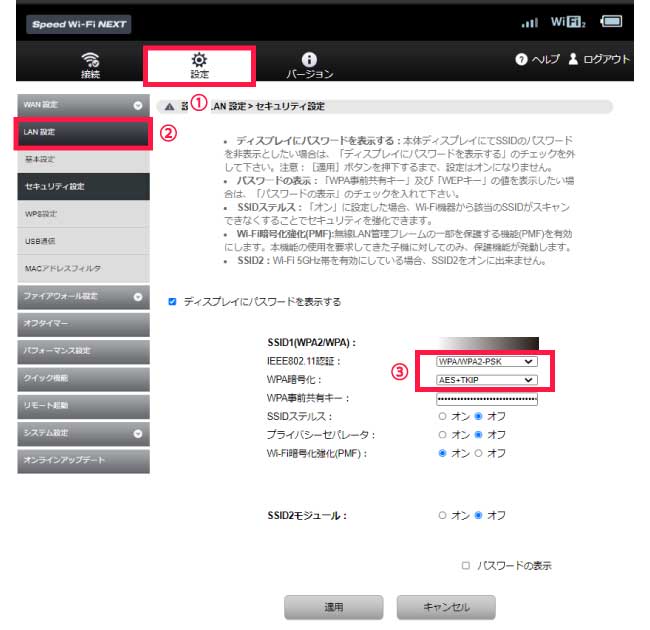
- 【 設定 】をクリック
- 【 LAN設定】と【 基本設定 】をクリック
- 【 認証 】と【 暗号化】を選択する
- SSID1(プライマリ)でWi-Fi接続
- 通信規格は WPA/WPA2(WPA2−PSK)
- 暗号化は AES
この手順で設定完了です ('ω')!
あとは、いつも通りWiMAX端末とパソコンをWi-Fi接続してみてください。Windowsメッセージは表示されることもありませんし、途中でWi-Fi接続が途切れることもないはずです。
3.jpg)
